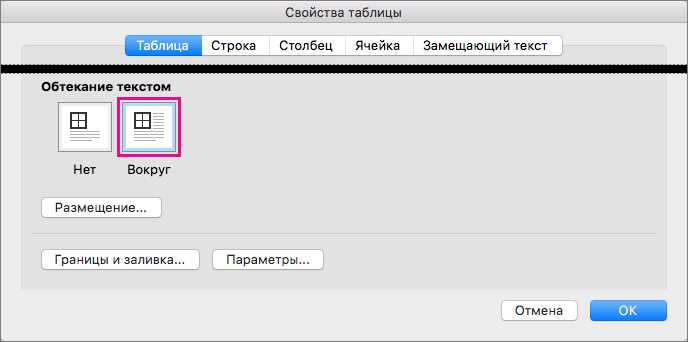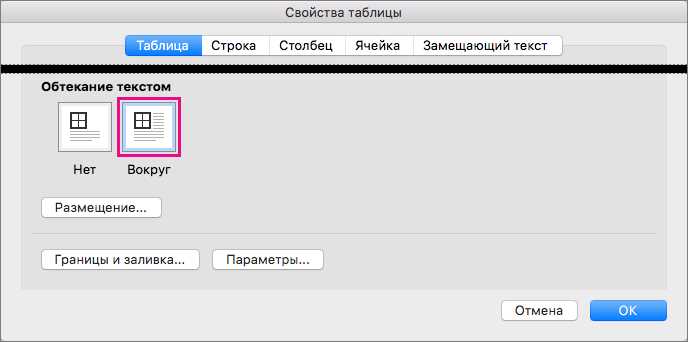
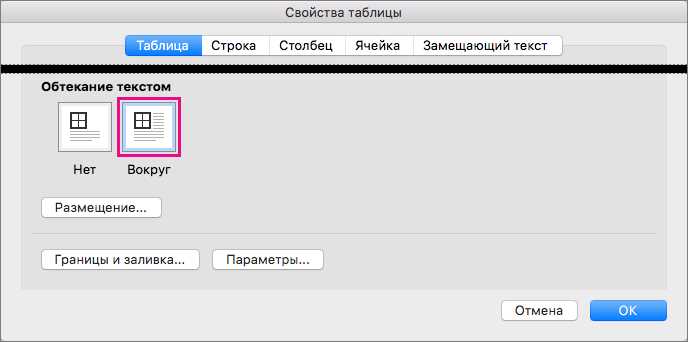
Microsoft Word предлагает различные возможности по форматированию изображений, в том числе и настройку обтекания текстом. Это очень полезная функция, которая позволяет улучшить внешний вид документа и грамотно разместить изображения в тексте.
Настройка обтекания текстом позволяет определить, как текст будет располагаться относительно изображения. Вы можете выбрать, чтобы текст обтекал изображение слева, справа, сверху или снизу. Это особенно удобно, когда вам нужно создать профессионально оформленный документ, например, отчет или презентацию.
Для настройки обтекания текстом в Microsoft Word вам необходимо выбрать изображение и перейти на вкладку «Формат», где вы найдете различные опции форматирования. В разделе «Обтекание текстом» вы сможете выбрать нужное положение текста относительно изображения, а также установить отступы и размер изображения. После настройки обтекания текста вы можете увидеть изменения в режиме предварительного просмотра и внести необходимые корректировки.
Настройка обтекания текстом для изображений в Microsoft Word позволяет сделать ваш документ более профессиональным и привлекательным. Эта функция является одной из ключевых возможностей программы, которую каждый пользователь должен знать, чтобы создавать качественные документы.
Обтекание текстом в Microsoft Word: что это такое и зачем нужно?
Зачем нужно обтекание текстом? Во-первых, оно позволяет улучшить визуальное представление документа. Изображение, обтекаемое текстом, выглядит более естественно и гармонично внедрено в текст. Оно смотрится более привлекательно для читателя и облегчает восприятие информации.
Кроме того, обтекание текстом улучшает организацию документа и помогает создавать профессиональный вид. Путем размещения изображений в нужных местах и обтекании текстом, можно создавать структуру документа, где текст и графика излагаются логично и последовательно. Это особенно полезно при создании документов с большим количеством графического материала, таких как отчеты, презентации или брошюры.
Можно использовать различные варианты обтекания текстом в Microsoft Word, такие как «Около», «Вплотную», «Поверх текста» и другие. Каждый вариант имеет свои преимущества и подходит для разных ситуаций. Например, если вам нужно выделить изображение и сделать его центром внимания, то выбор варианта «Поверх текста» будет наиболее подходящим.
Определение обтекания текстом
Этот метод позволяет размещать изображения внутри документа таким образом, чтобы текст обтекал вокруг него, а не просто размещался под изображением или поверх него. Такое обтекание может быть особенно полезным, когда необходимо дать тексту более интерактивный вид и улучшить его визуальное восприятие.
При использовании функции обтекания текстом можно выбрать различные варианты расположения изображений, такие как слева, справа, сверху или снизу текста. Также можно настроить расположение текста относительно изображения, чтобы достичь наилучших результатов в форматировании документа.
Определение обтекания текстом в Microsoft Word является неотъемлемой частью процесса форматирования документов и может быть использовано для создания профессионального вида и легкого чтения текста в сочетании с изображениями.
Преимущества обтекания текстом в Microsoft Word
Обтекание текстом в Microsoft Word предоставляет множество преимуществ, которые улучшают визуальное представление документа и облегчают его чтение.
Вот некоторые из преимуществ использования обтекания текстом в Microsoft Word:
- Улучшает визуальное представление: Обтекание текстом позволяет изображениям гармонично вписываться в текст, что делает документ более привлекательным и профессиональным.
- Повышает читабельность: Обтекание текстом позволяет избежать ситуации, когда текст затмевается изображением, что делает чтение документа более удобным и понятным для читателя.
- Позволяет лучше контролировать расположение: При обтекании текстом, вы можете контролировать положение изображения и текста, чтобы достичь наилучшего сочетания элементов.
- Упрощает редактирование: Обтекание текстом делает процесс редактирования более гибким и удобным, поскольку вы можете перемещать изображения и текст без необходимости перерасполагать всю структуру документа.
В целом, использование обтекания текстом в Microsoft Word является полезной функцией, которая помогает создавать профессионально выглядящие документы с улучшенной читабельностью и эстетическим использованием изображений.
Настройка обтекания текстом для изображений в Microsoft Word
Первый способ: Для начала, перед вставкой изображения в документ, необходимо выбрать место, где оно будет размещено. Затем вставьте изображение и выделите его, щелкнув по нему. Откройте вкладку «Формат», и в группе «Обтекание» выберите один из вариантов: «Обтекание по контуру», «Обтекание по форме» или «Обтекание по тексту».
Второй способ: Если вы уже разместили изображение на странице и хотите настроить обтекание текстом, щелкните правой кнопкой мыши на изображении и выберите «Обтекание» из контекстного меню. Затем в выпадающем списке выберите вариант обтекания, который вам нужен.
Также вы можете настроить дополнительные параметры обтекания текстом. Например, если вы хотите изменить расстояние между изображением и текстом, выделите изображение, щелкните правой кнопкой мыши и выберите «Обтекание» из контекстного меню. Затем выберите «Опции обтекания по тексту» и введите необходимые значения в полях «Отступы до текста» или «Отступы от текста».
Если вы хотите настроить обтекание текстом для нескольких изображений одновременно, выделите все изображения, затем щелкните правой кнопкой мыши и выберите «Обтекание» из контекстного меню. Затем выберите нужный вариант обтекания в выпадающем списке.
Опытным путем можно определить наиболее подходящий вариант обтекания текстом для каждого конкретного случая. Подбирайте настройки, которые наилучшим образом соответствуют вашим потребностям и эстетическим предпочтениям.
Настройка обтекания изображений в Microsoft Word
1. Обтекание по контуру: Этот способ позволяет тексту обтекать изображение по его контуру. Чтобы включить обтекание по контуру, выберите изображение и перейдите во вкладку «Форматирование». Затем выберите пункт «Обтекание по контуру» и укажите необходимые параметры.
2. Обтекание по ширине: Этот способ позволяет тексту обтекать изображение по его ширине. Чтобы включить обтекание по ширине, выберите изображение и перейдите во вкладку «Форматирование». Затем выберите пункт «Обтекание по ширине» и укажите необходимые параметры.
3. Обтекание по краям: Этот способ позволяет тексту обтекать изображение по его краям. Чтобы включить обтекание по краям, выберите изображение и перейдите во вкладку «Форматирование». Затем выберите пункт «Обтекание по краям» и укажите необходимые параметры.
4. Обтекание по частям: Этот способ позволяет тексту обтекать изображение по его частям. Чтобы включить обтекание по частям, выберите изображение и перейдите во вкладку «Форматирование». Затем выберите пункт «Обтекание по частям» и укажите необходимые параметры.
Настройка расположения изображений относительно текста в Microsoft Word помогает сделать документ более читабельным и профессиональным. Различные методы обтекания позволяют контролировать расположение изображений и создавать эстетически приятный внешний вид документа.
Обтекание текстом справа от изображения
Для настройки обтекания текстом справа от изображения в Microsoft Word, вам необходимо выбрать нужное изображение и применить соответствующие настройки форматирования. Вы можете сделать это, выбрав изображение и перейдя на вкладку «Формат» вверху экрана.
После этого вы можете выбрать опцию «Обтекание текстом» и выбрать вариант «Справа». Вы также можете настроить интервалы между изображением и текстом, используя опцию «Расстояние от текста» в контекстном меню изображения.
Когда вы настроите обтекание текстом справа от изображения, текст в документе будет автоматически обтекать вокруг изображения, создавая аккуратный и профессиональный внешний вид. Это особенно полезно при создании отчетов, презентаций или журналов, где вам нужно комбинировать изображения и текст.
Важно помнить, что при обтекании текстом справа от изображения текст не должен быть слишком длинным или широким, иначе он может выглядеть неразборчивым или нечитаемым. Рекомендуется использовать краткие и информативные фразы или абзацы, чтобы поддержать визуализацию изображения.
Обтекание текстом слева от изображения
Для настройки обтекания текстом слева от изображения вы можете использовать функции форматирования изображений в программе Word. Начните с вставки изображения в документ, а затем выберите его. В появившемся контекстном меню выберите опцию «Обертывание текстом».
После выбора «Обертывание текстом» откроется список параметров, среди которых вы найдете опцию «Обтекание слева». Выберите ее, чтобы текст обтекал изображение с левой стороны. Вы также можете настроить отступы и расстояния между текстом и изображением для достижения наилучшего визуального эффекта.
Преимущества обтекания текстом слева от изображения очевидны: это делает документ более организованным и профессиональным. Кроме того, такой способ форматирования облегчает восприятие текста, поскольку читатель может свободно перемещаться между разделами и изображениями без препятствий.
Однако следует учитывать, что при выборе обтекания текстом слева от изображения нужно иметь в виду размеры и расположение изображения. Если оно слишком большое или занимает слишком много места на странице, это может повлиять на восприятие текста и внешний вид документа.
В целом, обтекание текстом слева от изображения — это отличный способ сделать ваш документ более привлекательным и удобочитаемым. Используйте эту функцию в Microsoft Word, чтобы создавать профессионально оформленные документы с эффективным использованием пространства на странице.
Вопрос-ответ:
Что такое обтекание текстом слева от изображения?
Обтекание текстом слева от изображения — это способ компоновки текста, при котором текст оформляется каскадом вокруг изображения, так что изображение находится слева, а текст обтекает его справа.
Какими преимуществами обладает обтекание текстом слева от изображения?
Обтекание текстом слева от изображения позволяет улучшить визуальное оформление текста и сделать его более привлекательным для чтения. Также это позволяет эффективно использовать пространство на странице и акцентировать внимание на изображении.
Какими инструментами можно реализовать обтекание текстом слева от изображения?
Обтекание текстом слева от изображения можно реализовать с помощью языков разметки HTML и CSS. Для этого можно использовать свойство CSS «float», а также определить ширину и выравнивание изображения.
Как можно задать обтекание текстом слева от изображения в HTML и CSS?
Для задания обтекания текстом слева от изображения в HTML и CSS нужно сначала создать контейнер с изображением, а затем использовать CSS-свойство «float: left;» для этого контейнера. Это позволит тексту обтекать изображение справа.
Можно ли применить обтекание текстом слева от изображения к нескольким изображениям на одной странице?
Да, можно применить обтекание текстом слева от изображения к нескольким изображениям на одной странице. Для этого следует создать отдельные контейнеры для каждого изображения и применить к ним свойство CSS «float: left;». Это позволит тексту обтекать каждое изображение справа.
Что такое обтекание текстом слева от изображения?
Обтекание текстом слева от изображения — это формат размещения текста, при котором текст обтекает изображение справа. Такой подход позволяет сделать текст более компактным и эстетичным, так как он выравнивается по левому краю изображения и создает гармоничное сочетание изображения и текста.